|
DEAR MOM
CARA MAMMA Ringrazio Vika per avermi permesso di tradurre i suoi tutorial
qui puoi trovare qualche risposta ai tuoi dubbi. Se l'argomento che ti interessa non è presente, ti prego di segnalarmelo. Questo tutorial è stato scritto in PSP X2, ma può essere eseguito anche con le altre versioni di PSP. Per tradurlo, l'ho eseguito con PSP X. Occorrente: Materiale: qui Filtri: Penta.com - Dot and Cross qui Apri il font e minimizzalo. Lo troverai nella lista dei font disponibili, quando ti servirà. Metti le selezioni nella cartella Selezioni. Apri il resto del materiale in PSP. Imposta il colore di primo piano con #d6b5c6, e il colore di sfondo con il bianco. 1. Apri una nuova immagine trasparente 700 x 500 pixels. 2. Passa il colore di primo piano a Gradiente lineare. 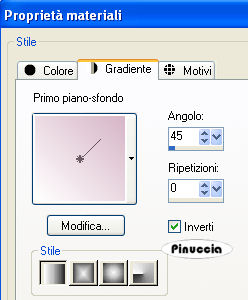 e riempi  l'immagine trasparente con questo gradiente. l'immagine trasparente con questo gradiente.Attenzione: dopo aver tradotto il tutorial mi sono accorta che il mio risultato non era uguale a quello del tutorial originale. Così mi sono resa conto che, per ottenere il risultato simile all'originale, il gradiente non doveva avere "Inverti" selezionato. Per questo ho rifatto la tag togliendo la selezione a Inverti, ma lascio - in fondo al tutorial - il primo lavoro con Inverti selezionato. Decidi tu quale settaggio preferisci. 3. Effetti>Plugins>Penta-com - Dot and cross.  4. Livelli>Nuovo livello raster. Selezione>Carica/Salva selezione>Carica selezione da disco. Seleziona e carica la selezione dear_mom1. 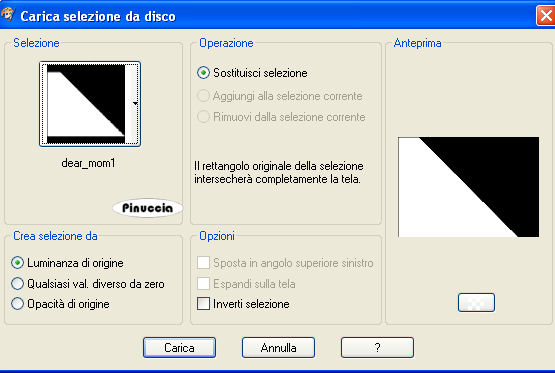 Riempi  la selezione con il gradiente. la selezione con il gradiente.Selezione>Deseleziona. 5. Livelli>Nuovo livello raster. Selezione>Carica/Salva selezione>Carica selezione da disco. Seleziona e carica la selezione dear_mom2. 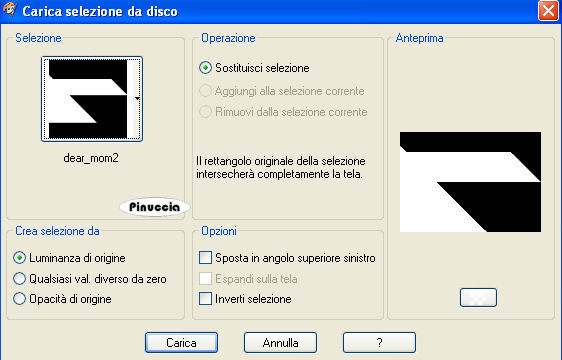 Riempi  anche questa selezione con il gradiente. anche questa selezione con il gradiente.6. Effetti>Effetti di trama>Trama - seleziona Carta Grossa con i seguenti settaggi. 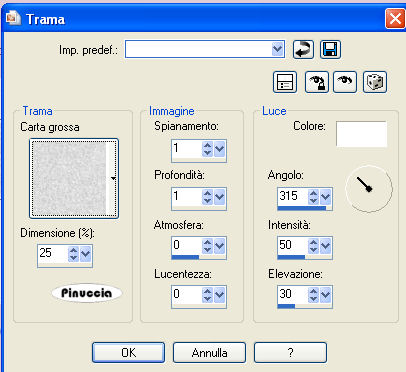 7. Effetti>Effetti 3D>Sfalsa ombra:  8. Selezione>Deseleziona. 9. Livelli>Nuovo livello raster. Selezione>Carica/Salva selezione>Carica selezione da disco. Seleziona e carica la selezione dear_mom3. 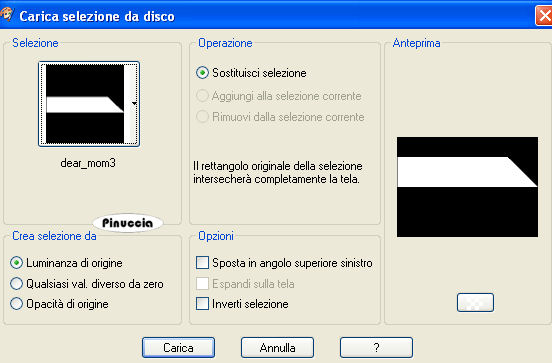 Riempi  la selezione con il colore di primo piano. la selezione con il colore di primo piano.Effetti>Effetti di trama>Trama, con i settaggi precedenti. Selezione>Deseleziona. 10. Apri black_tulips e vai a Modifica>Copia. Torna al tuo lavoro e vai a Modifica>Incolla come nuovo livello. Posiziona  il tube come nel mio esempio. il tube come nel mio esempio.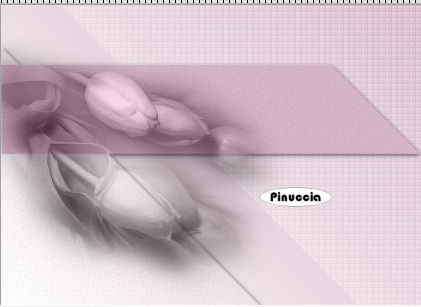 11. Livelli>Nuovo livello raster. 12. Attiva lo strumento Pennello  , ,cerca e seleziona il pennello kitty832, e applicalo con il colore di primo piano nell'angolo in basso a sinistra. 13. Livelli>Unisci>Unisci tutto. 14. Immagine>Aggiungi bordatura, 2 pixels, simmetriche, con il colore nero. Seleziona questo bordo con la bacchetta magica  e riempilo  con il colore di sfondo (tasto destro del mouse). con il colore di sfondo (tasto destro del mouse).15. Effetti>Effetti di trama>Intessitura. 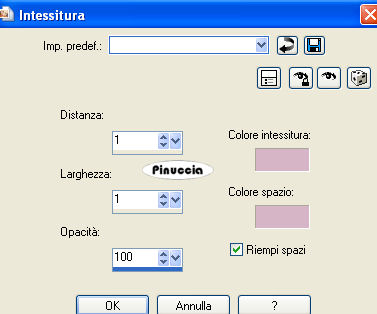 16. Selezione>Deseleziona. 17. Immagine>Aggiungi bordatura, 25 pixels, simmetriche, con il colore nero. Seleziona questo bordo con la bacchetta magica  e riempilo  con il colore di primo piano. con il colore di primo piano.18. Effetti>Effetti di trama>Trama, con i settaggi precedenti. 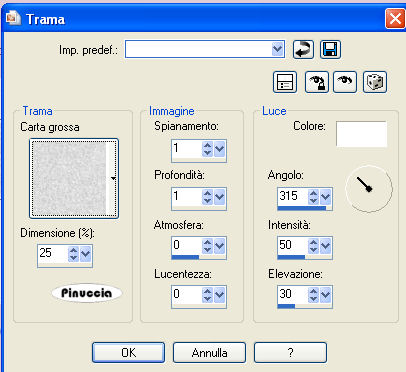 19. Selezione>Deseleziona. 20. Selezione>Seleziona tutto. Selezione>Modifica>Contrai - 25 pixels. 21. Effetti>Effetti 3D>Sfalsa ombra, con i settaggi precedenti. Ripeti l'Effetto Sfalsa ombra, cambiando verticale e orizzontale con -3.  22. Selezione>Deseleziona. 23. Livelli>Nuovo livello raster. Selezione>Carica/Salva selezione>Carica selezione da disco. Seleziona e carica la selezione dear_mom4.  Riempi  la selezione con il colore di primo piano. la selezione con il colore di primo piano.Effetti>Effetti di trama>Trama, con i settaggi precedenti. 24. Selezione>Deseleziona. 25. Effetti>Effetti 3D>Sfalsa ombra, ombra su nuovo livello selezionato:  26. Effetti>Effetti di trama>Intessitura, con i settaggi precedenti. 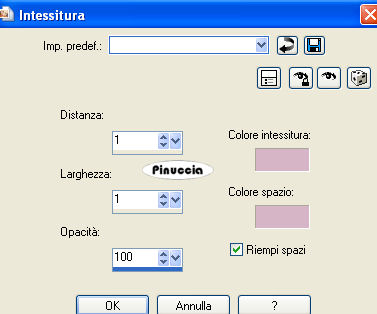 27. Immagine>Aggiungi bordatura, 2 pixels, simmetriche, con il colore nero. Seleziona questo bordo con la bacchetta magica  e riempilo  con il colore di sfondo (tasto destro del mouse). con il colore di sfondo (tasto destro del mouse).28. Effetti>Effetti di trama>Intessitura. 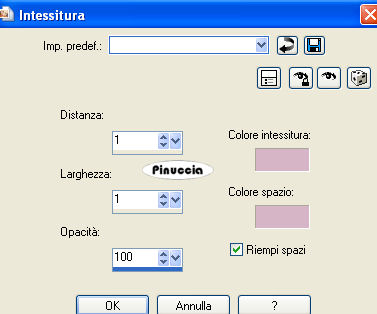 29. Selezione>Deseleziona. 29. Apri butterfly e vai a Modifica>Copia. Torna al tuo lavoro e vai a Modifica>Incolla come nuovo livello. Sposta  il tube a destra. il tube a destra.30. Apri Champagne, e vai a Modifica>Copia. Torna al tuo lavoro e vai a Modifica>Incolla come nuovo livello. Sposta  il tube a sinistra. il tube a sinistra.Cambia la modalità di miscelatura di questo livello in Luminanza (esistente). 31. Effetti>Effetti 3D>sfalsa ombra. 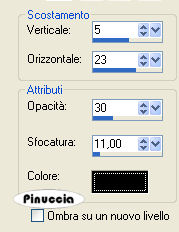 32. Apri FM-FIW-Element7 e vai a Modifica>Copia. Torna al tuo lavoro e vai a Modifica>Incolla come nuovo livello. Sposta  il tube a sinistra. il tube a sinistra.33. Effetti>Effetti 3D>Sfalsa ombra: 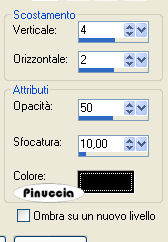 34. Apri dear_mom_tekst_Vika e vai a Modifica>Copia. Torna al tuo lavoro e vai a Modifica>Incolla come nuovo livello. Sposta  il in testo in basso a destra. il in testo in basso a destra.35. Attiva lo strumento Testo  , e seleziona il font Mon Amour Script: , e seleziona il font Mon Amour Script: Chiudi il colore di primo piano e scrivi il tuo testo. Livelli>Converti in livello raster. 36. Effetti>Effetti 3D>Sfalsa ombra, con il colore di primo piano.  37. Aggiungi il tuo nome e/o il tuo watermark. 38. Livelli>Unisci>Unisci tutto e salva in formato jpg. L'esempio con il gradiente selezionato "Inverti".  
Se hai problemi o dubbi, o trovi un link non funzionante, o anche soltanto per un saluto, scrivimi.
5 Maggio 2010. |




